உள்ளடக்க அட்டவணை
நம் அனைவருக்கும் சிறுவயது நினைவுகளின் சொந்தத் தொகுப்பு உள்ளது, சில பழைய VCR டேப்களின் வடிவில் வைக்கப்பட்டுள்ளது, மேலும் இந்த நாட்களில் பெரும்பாலும் உங்கள் பழைய iPhone இல் உள்ளது.
வீடியோக்கள் எவ்வளவு இடத்தைப் பிடிக்கின்றன என்பது உங்களுக்குத் தெரியும். உங்கள் ஃபோனில், உங்கள் சாதனத்தில் சேமிப்பிடத்தைக் காலியாக்க, அவற்றை உங்கள் ஐபோனிலிருந்து பிசிக்கு மாற்றியிருக்கலாம். ஆனால் அந்த பழைய வீடியோக்களைப் பகிர விரும்பும்போது, அவை அனைத்தும் உங்கள் கணினியில் சிக்கியிருக்கும் போது நீங்கள் என்ன செய்யப் போகிறீர்கள்?
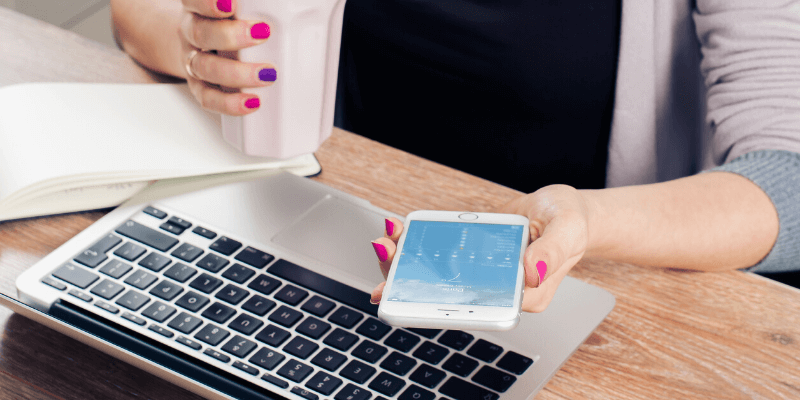
உங்கள் போனில் இருந்து கணினிக்கு வீடியோக்களை மாற்றுவது எளிது, நீங்கள் விரும்பினால் என்ன செய்வது குறிப்பாக iTunes இறந்த பிறகு, செயலை மாற்ற வேண்டுமா? இரண்டு வருடங்களுக்கு முன்பு பாலிக்கு நடந்த பயணமாக இருந்தாலும் சரி அல்லது உறவினரின் திருமணமாக இருந்தாலும் சரி, உங்கள் ஐபோனில் மீண்டும் பார்க்க விரும்பும் சில வீடியோக்கள் உள்ளன, ஆனால் அவை உங்கள் கணினியில் சேமிக்கப்பட்டுள்ளன.
கவலைப்பட வேண்டாம், இந்தக் கட்டுரை iTunes இல்லாமல் உங்கள் கணினியில் இருந்து iPhone க்கு வீடியோக்களை மாற்றுவதற்கான பல வழிகளைக் காண்பிக்கும்.
1. iCloud ஐப் பயன்படுத்தவும்
உங்கள் iPhone இல் உள்ள பெரும்பாலான வீடியோக்கள் ஒத்திசைக்கப்பட்டிருக்க வேண்டும் என்பதால் இது எளிதான முறையாக இருக்கலாம். iCloudக்கு தானாக. ஆனால் முதலில், உங்கள் கணினியிலும் ஐபோனிலும் ஒரே ஆப்பிள் ஐடியைப் பயன்படுத்துகிறீர்கள் என்பதை உறுதிப்படுத்த வேண்டும். உங்கள் இரு சாதனங்களும் ஒரே வைஃபை நெட்வொர்க்குடன் இணைக்கப்பட்டிருக்க வேண்டும்.
உங்கள் ஐபோனைத் திறந்து, அமைப்புகள் பயன்பாட்டிற்குச் செல்லவும். உங்கள் பெயரின் கீழ், நீங்கள் iCloud பிரிவைக் காண்பீர்கள். புகைப்படங்கள் என்பதற்குச் சென்று எனது புகைப்பட ஸ்ட்ரீமை இயக்கவும்.

உங்களிடம் இல்லையெனில்உங்கள் கணினியில் iCloud, இந்த வழிகாட்டியைப் பின்பற்றுவதன் மூலம் Windows க்கான iCloud ஐப் பதிவிறக்கி நிறுவவும்.
இப்போது உங்கள் கணினியில் iCloud நிரலைத் திறக்கவும். Photos க்கு அடுத்துள்ள நெடுவரிசையில், Options என்பதைக் கிளிக் செய்து, உங்கள் iCloud Photo Library ஐ இயக்கவும்.
உங்கள் வீடியோக்களை மாற்றத் தொடங்க, எனது கணினியிலிருந்து புதிய புகைப்படங்கள் மற்றும் வீடியோக்களைப் பதிவேற்று என்ற விருப்பத்தைச் சரிபார்த்து, அது இயக்கப்பட்டுள்ளதை உறுதிசெய்யவும். நீங்கள் மாற்று என்பதைக் கிளிக் செய்யலாம், இது உங்கள் iPhone க்கு மாற்ற விரும்பும் வீடியோக்களைக் கொண்ட கோப்புறையைத் தேர்வுசெய்ய உங்களை அனுமதிக்கிறது.

2. டிராப்பாக்ஸ் வழியாக பரிமாற்றம்
0>iCloud உங்களுக்கு வசதியாக இல்லை எனில், நீங்கள் மற்றொரு கிளவுட் ஸ்டோரேஜ் சேவையையும் பயன்படுத்தலாம். ஒரு பிரபலமான விருப்பம் டிராப்பாக்ஸ் ஆகும். கோப்பு அளவைப் பொறுத்து சில நிமிடங்களில் உங்கள் கணினியிலிருந்து உங்கள் iPhone க்கு வீடியோக்களைப் பெறலாம்.குறிப்பு: iCloud உடன் ஒப்பிடும்போது இந்த செயல்முறை சற்று சிக்கலானதாக இருக்கும். ஏனென்றால் உங்கள் PC மற்றும் iPhone இரண்டிலும் Dropbox ஐ பதிவிறக்கம் செய்து நிறுவ வேண்டும். இந்த வீடியோக்களை முதலில் உங்கள் கணினியில் சேமிக்க வேண்டும். மேலும், டிராப்பாக்ஸ் 2ஜிபி இலவச சேமிப்பகத்தை மட்டுமே வழங்குகிறது. இல்லையெனில், நீங்கள் சேவைக்கு பணம் செலுத்த வேண்டியிருக்கும்.
இருப்பினும், உங்களிடம் USB கேபிள் இல்லை என்றால், உங்கள் வீடியோக்களை மாற்றுவதற்கு Dropbox சிறந்த முறையாகும், மேலும் இது எப்படி:
படி 1: உங்கள் கணினியில் டிராப்பாக்ஸைப் பதிவிறக்கி நிறுவவும். உங்களிடம் டிராப்பாக்ஸ் கணக்கு இல்லையெனில் பதிவு செய்யவும்.
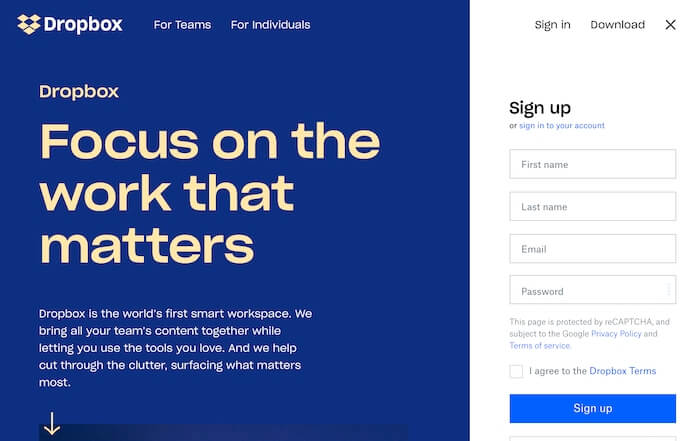
படி 2: உங்கள் கணினியில் உள்ள வீடியோக்களுக்குச் செல்லவும்அவற்றை நீங்கள் இறக்குமதி செய்து டிராப்பாக்ஸில் பதிவேற்ற வேண்டும்.
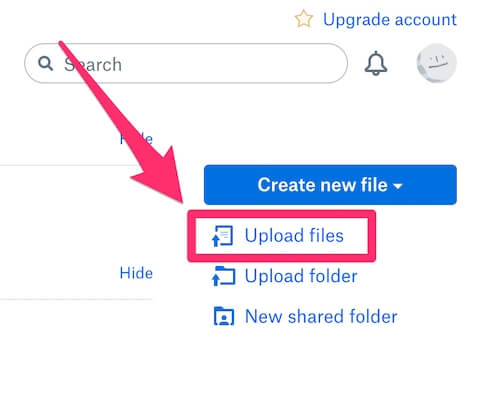
படி 3: ஆப் ஸ்டோருக்குச் சென்று, “dropbox”ஐத் தேடி, உங்கள் iPhone இல் பயன்பாட்டை நிறுவவும். உங்கள் கணக்கில் உள்நுழையவும். நீங்கள் இப்போது இறக்குமதி செய்த வீடியோக்களைத் தேர்வுசெய்து, இந்த மீடியா கோப்புகளை உங்கள் ஐபோனில் சேமிக்கவும். அவ்வளவுதான்.
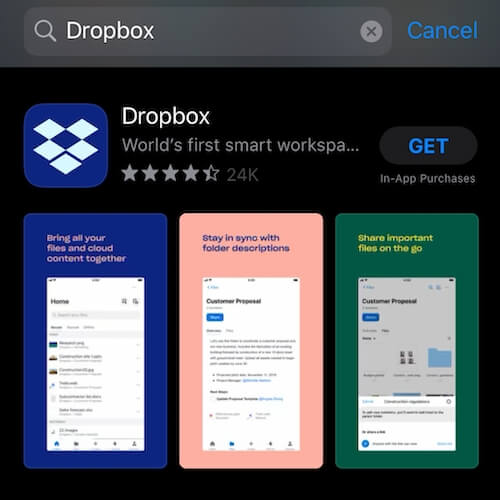
3. ஐபோன் பரிமாற்ற மென்பொருளைப் பயன்படுத்தவும்
உங்களிடம் பல வீடியோக்கள் பரிமாற்றம் செய்யப்பட்டு, உங்கள் iPhone மற்றும் PC இடையே கோப்புகளை அடிக்கடி கையாள வேண்டியிருந்தால், மற்றொரு நல்ல வழி மூன்றாம் தரப்பு தரவு பரிமாற்ற மென்பொருளைப் பயன்படுத்தவும் - இது உங்கள் iPhone/iPad கோப்புகளை மிகவும் திறமையாக நிர்வகிக்க உதவுகிறது. சிறந்த iPhone பரிமாற்ற மென்பொருளைப் பற்றிய எங்கள் விரிவான ரவுண்டப்பை நீங்கள் மேலும் படிக்கலாம்.
சிறந்த தேர்வுகளில் ஒன்று Dr.Fone . பரிமாற்ற அம்சம், வீடியோக்கள் மற்றும் பல்வேறு மீடியா கோப்புகளை PC இலிருந்து iPhone க்கு எளிதாக இறக்குமதி செய்ய உங்களை அனுமதிக்கிறது, அல்லது நேர்மாறாகவும். கீழே ஒரு படிப்படியான வழிகாட்டி உள்ளது.
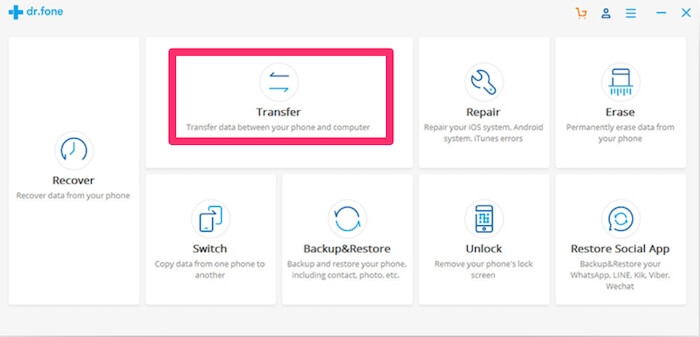
படி 1: உங்கள் Windows PC இல் dr.fone ஐ பதிவிறக்கி நிறுவி அதை துவக்கவும். பின்னர், முகப்புத் திரையின் கீழ், தொடங்குவதற்கு இடமாற்றத்தைத் தேர்ந்தெடுக்கவும்.
படி 2: மின்னல் கேபிள் வழியாக உங்கள் iPhone ஐ PC உடன் இணைக்கவும். மீண்டும், உங்கள் ஐபோனைச் செருகும்போது, இயல்புநிலை “இந்தக் கணினியை நம்பு” அறிவிப்பைப் பெறுவீர்கள். உங்கள் மொபைலில் உள்ள Trust விருப்பத்தைத் தட்டுவதன் மூலம் அதை ஏற்கவும்.
படி 3: அதன் பிறகு, உங்கள் iPhone தானாகவே ஆப்ஸால் கண்டறியப்படும். முதன்மைத் திரையில், நீங்கள் பல்வேறு குறுக்குவழிகளைக் காண்பீர்கள், நீங்கள் செல்ல விரும்புவது வீடியோக்கள் பகுதி.
படி4: கணினியிலிருந்து உங்கள் ஐபோனுக்கு வீடியோவை மாற்ற, கருவிப்பட்டியில் சென்று இறக்குமதி என்ற விருப்பத்தைத் தேர்ந்தெடுக்கவும். இதன் கீழ், நீங்கள் ஒரு வீடியோ கோப்பு அல்லது உங்கள் மீடியா கோப்புகளின் முழு கோப்புறையையும் இறக்குமதி செய்ய தேர்வு செய்யலாம். மாற்றுத் தாவலைத் தொடங்க கோப்பைச் சேர் அல்லது கோப்புறையைச் சேர் என்ற விருப்பங்களைக் கிளிக் செய்து, அவற்றைத் திறக்க உங்கள் வீடியோக்கள் சேமிக்கப்பட்டுள்ள இடத்திற்குச் செல்லவும்.
படி 5: உங்கள் தேர்ந்தெடுக்கப்பட்ட வீடியோக்கள் உங்கள் iPhone க்கு நகர்த்தப்படும். அவ்வளவுதான்.
முழு செயல்முறையும் ஒப்பீட்டளவில் நேரடியானது, மேலும் Dr.Fone என்பது உங்கள் கணினியிலிருந்து உங்கள் iPhone க்கு வீடியோக்களை மாற்றுவதற்கு மேலே உள்ள முறைகளுக்கு ஒரு நல்ல மாற்றாகும். மேலும் எங்கள் விரிவான Dr.Fone மதிப்பாய்வைப் பார்க்கவும்.
4. Windows File Explorer வழியாக iPhone இல் வீடியோக்களை கைமுறையாகச் சேர்க்கவும்
இது மிகவும் பழைய பள்ளி முறையாக இருக்கலாம். உங்கள் கணினியிலிருந்து உங்கள் ஐபோனுக்கு வீடியோ கோப்புகளை மாற்ற Windows File Explorer ஐப் பயன்படுத்த, நீங்கள் எந்த மூன்றாம் தரப்பு மென்பொருளையும் பதிவிறக்க வேண்டியதில்லை. உண்மையில், USB மின்னல் கேபிளைத் தவிர, உங்களுக்கு வேறு எதுவும் தேவையில்லை. இது ஏற்கனவே உங்கள் கணினியில் கட்டமைக்கப்பட்ட செயல்பாடு மற்றும் நீங்கள் செய்ய வேண்டியதெல்லாம் உங்கள் ஐபோனை உங்கள் கணினியுடன் இணைப்பதுதான்.
உங்கள் ஐபோனை ஒரு கணினியுடன் இணைத்த பிறகு, செய்யுங்கள் என்று கேட்கும் செய்தியைப் பெறுவீர்கள் நீங்கள் இந்தக் கணினியை நம்புகிறீர்களா? Trust என்பதைக் கிளிக் செய்யவும், Windows File Explorer 10 இல் This PC இன் கீழ் iPhone ஒரு புதிய சாதனமாகத் தோன்றுவதைக் காண்பீர்கள்.
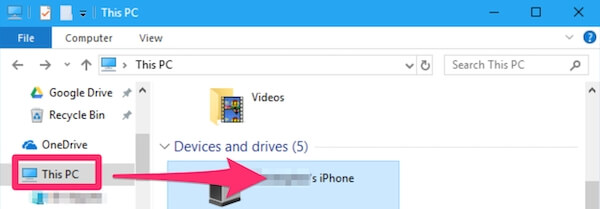
DCIM கோப்புறைக்கு செல்லவும், நீங்கள் பார்ப்பீர்கள்புகைப்படங்கள் மற்றும் வீடியோக்கள் 100APPLE கோப்புறையில் சேமிக்கப்படும். உங்களிடம் அதிக எண்ணிக்கையிலான புகைப்படங்கள் மற்றும் வீடியோக்கள் இருந்தால், 101APPLE மற்றும் 102APPLE எனப் பெயரிடப்பட்ட பிற கோப்புறைகள் இருக்கலாம்.
உங்கள் கணினியிலிருந்து ஐபோனுக்கு வீடியோக்களை மாற்ற, நீங்கள் விரும்பும் மீடியா கோப்புகளில் ஏதேனும் ஒன்றை இழுக்கவும். DCIM கோப்புறையில் உள்ள 100APPLE கோப்புறை. மாற்றாக, உங்கள் வீடியோக்களை முழு கோப்புறையாகவும் இறக்குமதி செய்யவும்.
கடைசி படி உங்கள் iPhone இணைப்பைத் துண்டிக்க வேண்டும், இப்போது நீங்கள் புகைப்படங்களில் வீடியோக்களைப் பார்க்கவும் இயக்கவும் முடியும்.
<0 வேலையைச் செய்ய வேறு ஏதேனும் பயனுள்ள முறைகள் உள்ளதா? கீழே ஒரு கருத்தை விட்டுவிட்டு எங்களுக்குத் தெரியப்படுத்துங்கள்.
